Günlük faaliyetlerimizde istikrarlı bir internet bağlantısı şarttır. Yönlendiriciler, evinizdeki veya işinizdeki herhangi bir noktadan internete erişebilmeniz için kablosuz sinyallerini geniş bir aralıkta yayınlayacak şekilde üretilir.
Ne yazık ki, yönlendiricilerin eksiklikleri var ; Bazen Wi-Fi sinyali istediğiniz yere ulaşmayabilir . Bu senaryolarda, Wi-Fi kapsamını artırmak için kaliteli bir Wi-Fi genişleticisine güvenebilirsiniz . Bir WavLink Extender'ı nasıl kurabileceğinizi ve daha fazla alanda Wi-Fi kapsamının tadını çıkarabileceğinizi incelerken okumaya devam edin.
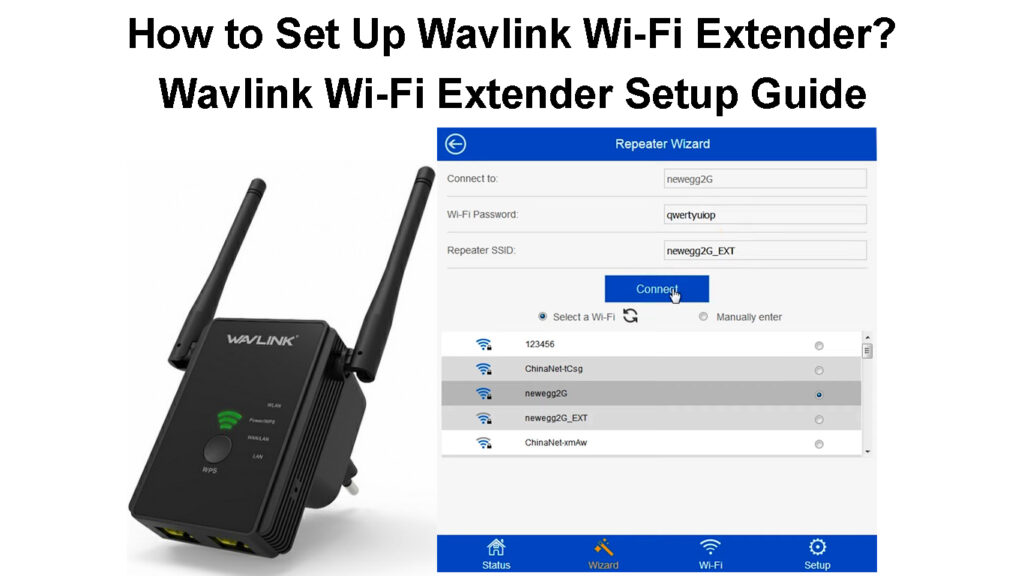
Bir Wavlink Extender'ı ayarlamak
Genişleticileri kurmak için kullanabileceğiniz çeşitli yöntemler vardır. En kolay ve en hızlı yol, yalnızca ayarlamanızı, ancak genişletici ayarlarını yönetmeyecek olan WPS düğmesini kullanmaktır.
Genişletici varsayılan yönetici şifresini değiştirme gibi ek ayarları ayarlamak istiyorsanız, Ethernet veya Wi-Fi kullanarak ayarlamanız gerekir.

Aşağıda, WavLink Extender'ınızı doğru ayarlamak için takip edebileceğiniz tüm prosedürler bulunmaktadır.
WPS düğmesini kullanarak
WAVLink genişleticileri, bunları ayarlamayı kolaylaştıran bir Wi-Fi korumalı kurulum özelliğine sahiptir. Özellik, yönlendiriciye bir düğmeye ve genişleticide başka bir düğmeye basmanızı gerektirir. Her iki cihaz da bağlantı kurmak için yakın olmalıdır.
Yöntem , kablosuz ağ şifresini kullanmanızı gerektirmez . Tek gereksinim, yönlendiricinin WPS özelliklerine sahip olması gerektiğidir .
Bu nedenle, yönlendiricinin WPS özelliğine sahip olduğunu onaylayın; Değilse, bu makalede belirtilen diğer yöntemleri deneyin.
Yönlendiricinin WPS varsa:
- Genişleyiciyi yönlendiriciye en yakın olan bir elektrik prizine takın. Tercihen yönlendirici ve Wavlink Extender aynı odada olmalıdır.
- WavLink Extender'ınızın bir açma/kapama anahtarı olup olmadığını kontrol edin ve açın. Bir tane yoksa, genişletici bir çalışma enerjisi çıkışına bağladıktan hemen sonra güçlendirilmelidir. LED göstergelerini gözlemleyerek genişleticinin açık olup olmadığını kontrol edebilirsiniz.
- Genişletici açık olduğunda, yönlendiricinin de açık olduğundan emin olun, ardından yönlendirici üzerindeki WPS düğmesine basın. Bazı yönlendiriciler , yönlendiricinin WPS kurulum dizisini başlattığını gösteren bir LED'ye sahiptir. Bu nedenle, bunu sizinkinde kontrol edin.
- Ardından, LED'leri gözlemlerken genişletici üzerindeki WPS düğmesine en az altı saniye basın. Bunu yönlendirici üzerindeki düğmeye bastıktan sonra iki dakika içinde yaptığınızdan emin olun. Genişletici üzerindeki LED WPS katı mavi olmalıdır; Bununla birlikte, genişleyicinin yönlendiriciye bağlandığını belirtmek için maviye dönmeden önce kehribar olabilir.
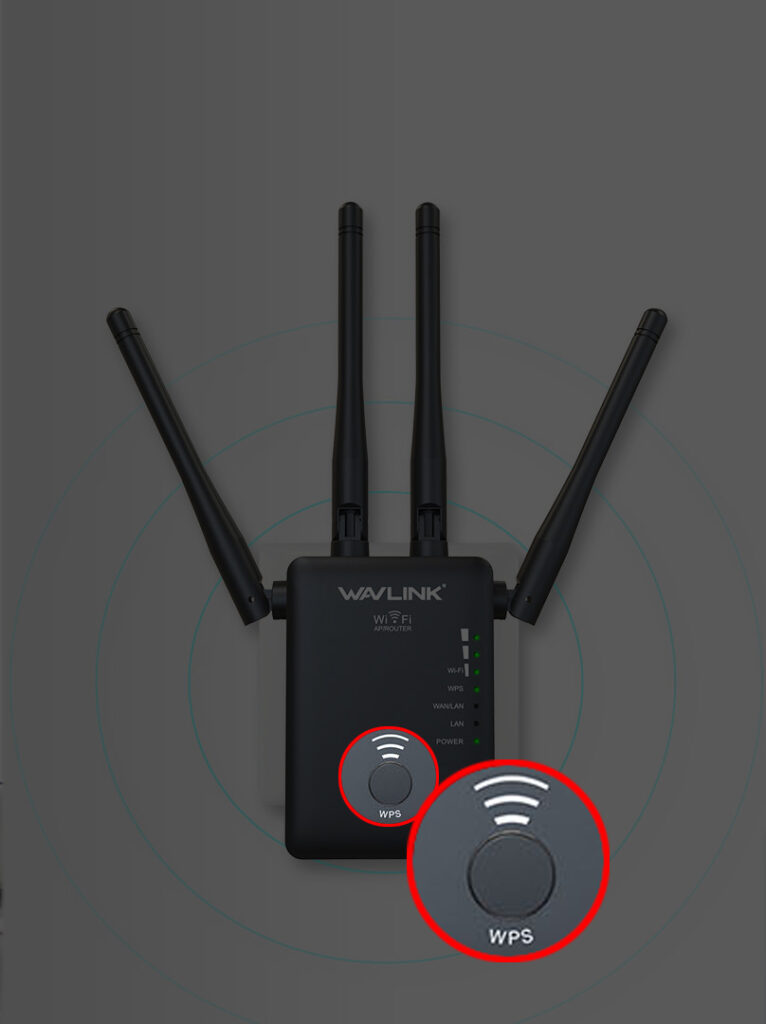
- Genişletici yönlendiriciye bağlandıktan sonra, Wi-Fi sinyalinizin zayıf olduğu yere taşınabilirsiniz. Yönlendirici ile Wi-Fi ölü bölgesi arasında uzatıcıyı yarıya yerleştirin . Bu, genişleyicinin uygun şekilde genişletilebilen yeterli bir Wi-Fi sinyali almasını sağlar.
- Evinizdeki mevcut kablosuz sinyaller için tarama ve genişletilmiş sinyal bunların arasında olmalıdır. Genişletilmiş SSID'nin bir _EXT sonekine sahip olacaktır.
Bir WavLink Extender nasıl kurulur (Hava X AC1200)
Web Arabirimini Kullanma
Ayarlamak için genişleticiler web interfazını da kullanabilirsiniz. İhtiyacınız olan tek şey, Wi-Fi'ye erişebilen veya bir Ethernet bağlantı noktasına sahip bir cihaz olan yönlendiriciniz Wavlink Extender'ın mevcut bir kablosuz sinyalidir. Cihazda ayrıca bir web tarayıcısı olmalıdır. Bir dizüstü bilgisayara/masaüstüne fiziksel olarak bağlanırken genişleticiyi kurmak istiyorsanız bir Ethernet kablosuna da ihtiyacınız olacaktır.
Bahsedilen ihtiyaçlara sahip olduğunuzda aşağıdaki adımları izleyin;
- Yönlendiricinizin ve masaüstünüzün çalıştığını ve yönlendiricinizin Wi-Fi sinyalini yayınladığını onaylayın.
- WavLink Extender'ı bir elektrik prizine bağlayın ve bir tane varsa genişletici üzerindeki güç anahtarını değiştirin.
- Masaüstünü, güvenli olmayan SSID (WavLink Extender Setup_ext, WavLink N veya WavLink AC) uzatıcılarına bağlayın ve Exenders Web Arayüz Oturum Açma sayfasına yönlendirileceksiniz. Yeniden yönlendirilmezseniz, masaüstünde bir web tarayıcısı açın ve ap.setup veya wifi.wavlink.com adresini ziyaret edin.
- Bağlantılar çalışmazsa web arayüzüne erişmek için 192.168.10.1'i de kullanabilirsiniz.
- Cihazınız ve genişletici arasında bir bağlantı oluşturduktan ve Web arabirimini ziyaret ettikten sonra, genişleticiler web arayüzüne erişmek için giriş bilgilerinizdeki anahtar.
- Varsayılan kullanıcı adı ve şifre yöneticidir. Ancak, genişleticiler modelinizin belirli varsayılan kimlik bilgileri için genişletici ile birlikte gelen kullanıcı kılavuzunu kontrol etmelisiniz.

- Bir sonraki pencerede, bölgenizi, saat diliminizi ve genişleticilerin giriş şifresini güncelleyin, ardından Kaydet'i tıklayın.
- Tekrarlayıcı modunu seçin, ardından çevrenizdeki mevcut kablosuz ağlar listesinden ev Wi-Fi SSID'nizi seçin.

- Ardından, şifreli diyalog kutusuna ev wi-fi şifrenizi girin. Ayrıca, Varsayılan'dan istediğiniz kadar genişleticileri 2.4GHz ve 5GHz bantlarını yeniden adlandırmaya devam edebilirsiniz. Ancak, onları şu an bulacağınız gibi bırakmanız tavsiye edilir ve daha sonra yeniden adlandırabilirsiniz.

- İleri tıklayın ve genişletici bir bağlantı kurarken bekleyin. Genişleticinin ne zaman kurulduğunu öğrenmek için ekrandaki ilerleme çubuğunu gözlemleyin.

- Genişletici üzerindeki LED, genişleyicinin yönlendiricinize başarılı bir şekilde bağlandığını göstermek için düz maviyi aydınlatacaktır.
- Artık genişleticiyi ölü bölgenin ve yönlendiricinizin yarısında bir elektrik prizine taşıyabilirsiniz. Genişletici yönlendiriciye yeniden bağlanırken bekleyin; Yanıp sönmek yerine katı maviyi aydınlattığında yapıldığını bileceksiniz.
- Bununla birlikte, renk yönlendiriciden genişleticilerin mesafesine bağlı olarak değişebilir. Katı mavi ise, genişleticinin düzgün bir şekilde yerleştirildiği anlamına gelir. Sarı ise, bu oldukça yerleştirildiği, ancak mümkünse yönlendiriciye daha yakın hareket ettirilebileceği anlamına gelir ve kırmızı ise, genişletici ve yönlendiricinin çok uzak olduğu anlamına gelir.
Tekrarlayıcı/yönlendirici/AP olarak bir wavlink genişletici nasıl kurulur
Wavlink kurulumunun sorun giderilmesi
WAVLink Extender kurulum işlemi açıkça izlenmesi kolay bir prosedürdür. Ne yazık ki, işler her zaman işe yaramaz ve bazı zorluklarla karşılaşabilirsiniz .
Wavlink ile iletişime geçmeden önce temel sorun giderme prosedürlerini gerçekleştirebilirsiniz, zaman ve para kazandırır. Sorun giderme ipuçları şunları içerir:
Mesafeyi kontrol edin
İlk kurulum sırasında yönlendiricinin ve genişleticinin ayrı olmadığından emin olun. Her zaman iki cihazı aynı odaya bağlamaya çalışın, ardından genişleticiyi uygun bir bağlantıya taşıyın.
Genişletici LED'lerini gözlemleyerek uygun bir konumu belirleyebilirsiniz.
Yönlendirici üzerindeki anahtarları kontrol edin
Bazı wavlink genişleticileri, genişleticiler arasında çeşitli modlar arasında geçiş yapmak için fiziksel bir anahtara sahiptir. Erişim noktası ve tekrarlayıcı modu etiketli anahtarlar olup olmadığını kontrol edin, ardından tekrarlayıcı modunun seçilen seçenek olduğundan emin olun.

Diğer modları daha sonra Exenders web arayüzü aracılığıyla etkinleştirebilirsiniz.
Doğru ayrıntıları kullandığınızdan emin olun
Tüm genişleticiler web arayüzlerine erişmek için aynı bağlantıyı kullanmaz. Bazıları ap.setup kullanırken diğerleri wifi.wavlink.com kullanır. Bu nedenle, sizi amaçlandığı gibi yönlendiremezse her ikisini de deneyin.
Ayrıca, özellikle başlangıçta varsayılanlardan değiştirdiyseniz, doğru oturum açma kimlik bilgilerini kullandığınızı onaylayın.
Antivirüs ve güvenlik duvarını devre dışı bırakın
Bir antivirüs, ad-bloker veya güvenlik duvarı programı, genişleticiler giriş sayfasına erişmenizi engelleyebilir. Daha pürüzsüz bir giriş deneyiminiz olup olmadığını görmek için geçici olarak devre dışı bırakmayı düşünün.
Bu işteyken, tarayıcılarınızı önbellek ve çerezleri de temizleyin. Ayrıca, bu da yardımcı olduğu için tarayıcılar arasında geçiş yapabilirsiniz.
Genişleticiyi sıfırlayın
Genişleticinin kurulurken sorunları varsa, web yönetimi sayfasına erişmeden bile sıfırlayabilirsiniz . Genellikle alt tarafta sıfırlama düğmesini bulun ve bir kağıt klip veya sıfırlama düğmesini içeren deliğe sığabilecek herhangi bir şey kullanarak basın.

Çözüm
Evinizdeki Wi-Fi kapsamını iyileştirmek için her zaman genişleticilere güvenebilirsiniz. Ancak, kablosuz internet hızlarınızı son derece kötüleştirebileceğinden, Daisy'nin zincirlenmesini önleyin. Wavlink genişleticileri iyi bir seçimdir, çünkü yönlendirici ve AP modu gibi onları öne çıkaran ek özelliklerle birlikte toplanırlar. Herhangi bir zorlukla karşılaşırsanız WavLinks Müşteri Desteği ile iletişime geçin.
